関数を使用する数式の引数の 1 つとして関数を使用することは nesting と呼ばれ、その関数を入れ子になった関数と呼びます。 たとえば、IF 関数の引数に AVERAGE 関数と SUM 関数を入れ子にすると、次の数式は、別の数値セット (F2:F5) の平均が 50 を超える場合にのみ、数値のセット (G2:G5) を合計します。 それ以外の場合は、0 を返します。
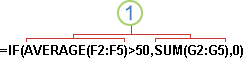
AVERAGE 関数と SUM 関数が IF 関数内にネストされています。
数式では 64 レベルまで関数をネストできます。
-
数式を入力するセルをクリックします。
-
関数を使用して数式を開始するには、数式バーの [関数


等号 (=) が自動的に挿入されます。
-
[関数の分類] ボックスの一覧の [すべて表示] をクリックします。
関数のカテゴリに精通している場合は、カテゴリを選ぶこともできます。
どの関数を使ったらよいかわからない場合、[関数の検索] ボックスに、計算内容を説明する質問を入力できます。たとえば、「合計 数値」と入力すると、SUM 関数が返されます。
-
別の関数を引数として入力するには、適切な引数ボックスに目的の関数を入力します。
[関数の引数] ダイアログ ボックスに表示される数式の各部分は、前の手順で選んだ関数を反映したものになります。
[IF] をクリックした場合は、[関数の引数] ダイアログ ボックスに IF 関数の引数が表示されます。 別の関数をネストするには、引数ボックスに関数を入力します。 たとえば、IF 関数の [真の場合] ボックスに「SUM(G2:G5)」と入力できます。
-
数式を完了するために必要な引数があれば、それを入力します。
セル参照を入力する代わりに、参照するセルを選ぶこともできます。 [


ヒント: 関数と引数についての詳細は、[この関数のヘルプ] をクリックします。
-
数式の引数を入力したら、[OK] をクリックします。
-
数式を入力するセルをクリックします。
-
関数を使用して数式を開始するには、数式バーの [関数


-
[関数の挿入] ダイアログ ボックスの [ カテゴリの選択 ] ボックスで、[ すべて] を選択します。
関数のカテゴリに精通している場合は、カテゴリを選ぶこともできます。
-
別の関数を引数として入力するには、数式ビルダーの引数ボックスに関数を入力するか、セルに直接入力します。
-
数式を完了するために必要な引数があれば、それを入力します。
-
数式の引数を完了したら、Enter キーを押します。
使用例
The following shows an example of using nested IF functions to assign a letter grade to a numeric test score.
次の表のサンプル データをコピーし、新しい Excel ワークシートのセル A1 に貼り付けます。 数式を選択して、F2 キーを押し、さらに Enter キーを押すと、結果が表示されます。 必要に応じて、列幅を調整してすべてのデータを表示してください。
|
得点 |
||
|---|---|---|
|
45 |
||
|
90 |
||
|
78 |
||
|
数式 |
説明 |
結果 |
|
'=IF(A2>89,"A",IF(A2>79,"B", IF(A2>69,"C",IF(A2>59,"D","F")))) |
ネストされた IF 関数を使って、セル A2 の得点に対する評価を割り当てます。 |
=IF(A2>89,"A",IF(A2>79,"B",IF(A2>69,"C",IF(A2>59,"D","F")))) |
|
'=IF(A3>89,"A",IF(A3>79,"B", IF(A3>69,"C",IF(A3>59,"D","F")))) |
ネストされた IF 関数を使って、セル A3 の得点に対する評価を割り当てます。 |
=IF(A3>89,"A",IF(A3>79,"B",IF(A3>69,"C",IF(A3>59,"D","F")))) |
|
'=IF(A4>89,"A",IF(A4>79,"B", IF(A4>69,"C",IF(A4>59,"D","F")))) |
ネストされた IF 関数を使って、セル A4 の得点に対する評価を割り当てます。 |
=IF(A4>89,"A",IF(A4>79,"B",IF(A4>69,"C",IF(A4>59,"D","F")))) |
ヒント:
-
一般的な数式の詳細については、「数式の概要」を参照してください。
-
使用できる関数の一覧については、「Excel 関数 (アルファベット順)」または「Excel 関数 (機能別)」を参照してください。
補足説明
Excel Tech Communityで、いつでも専門家に質問できます。また、コミュニティでは、サポートを受けられます。










